国旅手游网提供好玩的手机游戏和手机必备软件下载,每天推荐精品安卓手游和最新应用软件app,并整理了热门游戏攻略、软件教程、资讯等内容。欢迎收藏
网友一些提问:word能打印a3
如何在word2016中打印a3纸张?下面小编就给大家讲解一下在word2016中打印a3纸张的方法,希望对你们有所帮助。
word打印a3纸张的步骤
步骤一:在控制面板之中找出打印机的图标,如下图:
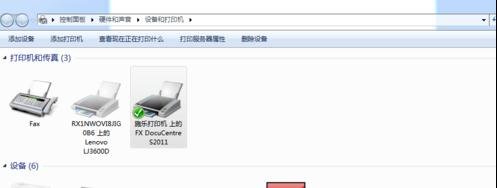
word打印a3纸张的步骤图1
步骤二:双击打印机图标,就会弹出一个对话框,如下图:
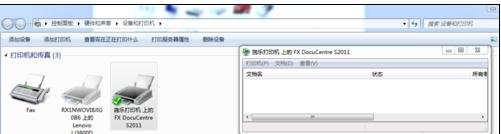
word打印a3纸张的步骤图2
步骤三:在弹出的对话框之中,选择“打印机”选项,点击“属性”。如下图:
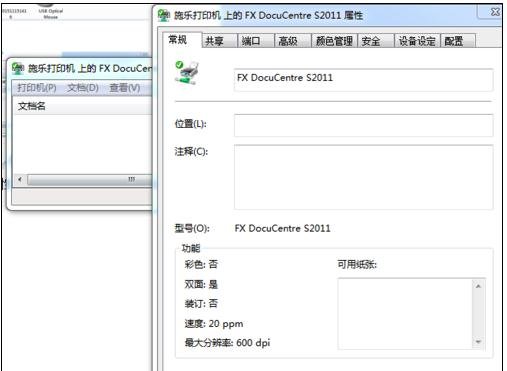
word打印a3纸张的步骤图3
步骤四:点击“首选项”如下图:
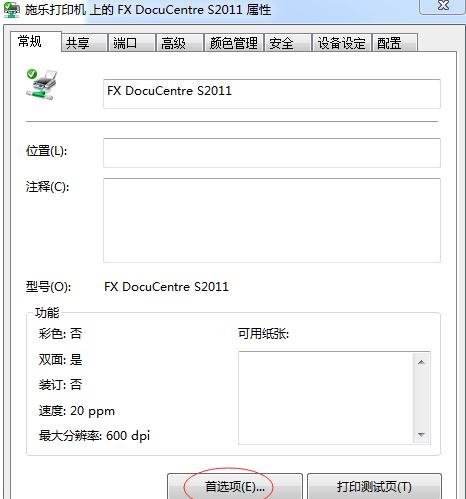
word打印a3纸张的步骤图4
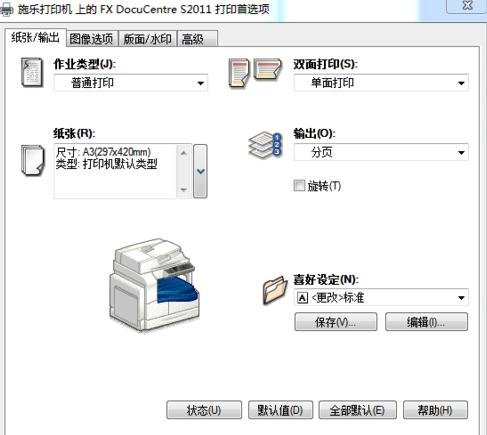
word打印a3纸张的步骤图5
步骤五:在“纸张/输出”选项之中,在“纸张”一栏之中设置纸张尺寸为A3.然后,点击确定即可,如下图:
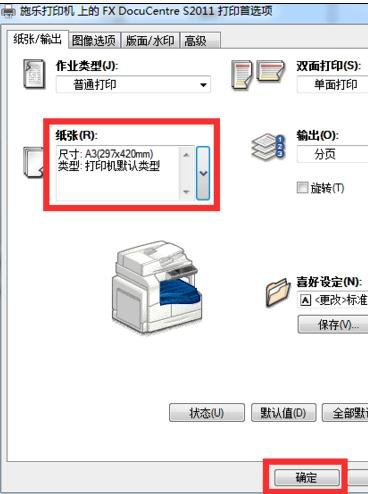
word打印a3纸张的步骤图6
步骤六:到此打印机的设置完成,但是还是打印不出A3.还需要设置word的纸张。打开word文档,选择“纸张大小”如图:
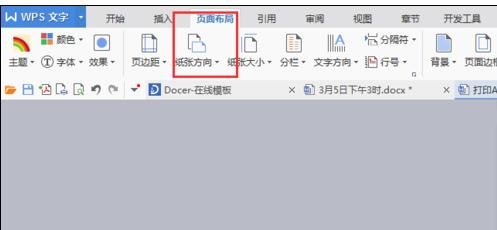
word打印a3纸张的步骤图7
步骤七:设置纸张为A3,如下图:
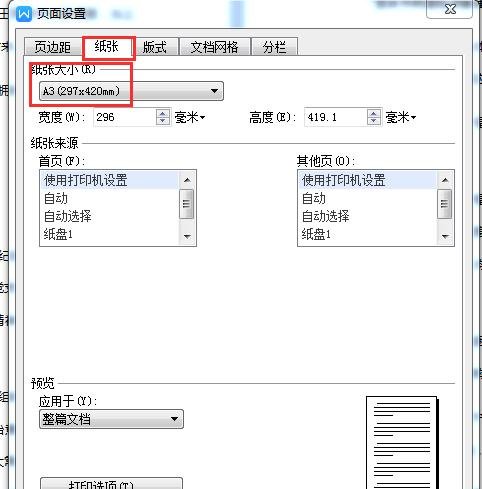
word打印a3纸张的步骤图8
步骤八:到此,放进A3的纸张,就可以打印了。
以上就是如何在word2016中打印a3纸张的全部内容了,大家都学会了吗?
关于《如何在word2016中打印a3纸张?在word2016中打印a3纸张的方法》相关问题的解答面善小编就为大家介绍到这里了。如需了解其他软件使用问题,请持续关注国旅手游网软件教程栏目。
版权声明:本文内容由互联网用户自发贡献,该文观点仅代表作者本人。本站仅提供信息存储空间服务,不拥有所有权,不承担相关法律责任。如果发现本站有涉嫌抄袭侵权/违法违规的内容,欢迎发送邮件至【1047436850@qq.com】举报,并提供相关证据及涉嫌侵权链接,一经查实,本站将在14个工作日内删除涉嫌侵权内容。
本文标题:【word打印a3纸怎么设置[word2016怎么把a3打印成a4]】
本文链接:http://www.citshb.com/class250094.html
